Oglas
AirPodi ne delujejo tako, kot bi morali? Kot je to pogosto pri brezžični tehnologiji, je težko vedeti, kaj storiti, ko gre kaj narobe. Apple AirPods niso izjema.
Na srečo je večino težav mogoče hitro odpraviti in nekaj drugih trikov, ki jih lahko poskusite, če se težave ne odpravljajo. Včasih težava sploh ni z AirPodi, temveč z izvorno napravo, ušesnim voskom ali starajočo se baterijo.
Torej, tukaj je naš vodnik za odpravljanje težav AirPods za reševanje pogostih težav.
Kako ponastaviti AirPods in odpraviti večino težav

Ta namig ima klasično filozofijo "izklopi in znova vklopi" in jo uporabi za Applove brezžične slušalke. Svoj AirPods lahko ponastavite na novo stanje, tako da jih ponastavite. Po tem jih preprosto znova združite s svojim iPhoneom in vse bi moralo delovati kot običajno.
Če želite ponastaviti AirPods:
- Levi in desni ušesni čepki vstavite v ohišje baterije.
- Pritisnite in držite okrogel gumb na zadnji strani ohišja 15 sekund, dokler LED ne utripa.
- Odprite ohišje AirPods v bližini svojega iPhone in sledite postopku seznanjanja.
Vaš AirPods ne bo treba povezovati z vsako napravo Apple naprej, ker se slušalke samodejno združijo prek iCloud. Mimogrede, morate tudi preveriti poskrbite za pristne AirPods Lažni AirPods vs. Pravi AirPods: 5 načinov, kako opaziti ponaredekKako lahko pokažeš ponarejene AirPods iz prave stvari? Ali morda uporabljate knock-off AirPods brez vednosti? Tukaj je opisano. Preberi več če se pogosto srečujete s težavami
1. Kako najti izgubljene AirPods
S pomočjo Applovega orodja Find My iPhone lahko uporabite Apple poiščite svoje AirPods Kako slediti in najti AirPods s svojim iPhoneSte izgubili AirPods ali etui? Spodaj je opisano, kako najti AirPod-ove s svojim iPhoneom, da jih izsledite. Preberi več , vendar obstaja nekaj opozoril na to. Če so še vedno vklopljeni, bo Find My iPhone uporabil napravo, s katero ste povezani, za določitev lokacije. Če so v vašem primeru AirPodi ali vam je zmanjkalo baterije, boste videli njihovo zadnjo znano lokacijo.
Če želite najti svoje AirPods:
- Namenjen iCloud.com v vašem spletnem brskalniku.
- Prijavite se in kliknite na Poišči iPhone.
- Na vrhu zaslona kliknite na Vse naprave spustni seznam.
- Izberite AirPods in si oglejte njihovo lokacijo.
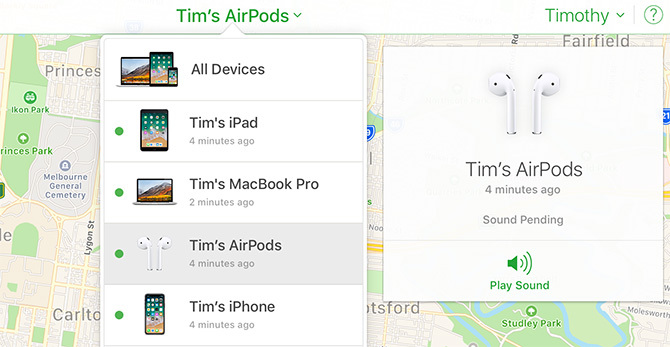
Če veste, da so AirPodi nekje v vaši hiši in jih imate težave najti, kliknite ikono Predvajaj zvok možnost in poslušajte piskanje. To ne bo delovalo, če sta v kovčku in izključena.
2. Reševanje nejasnih zvočnih in statičnih težav

Če ste imate težave z zvokom s svojimi AirPodi 7 načinov za izboljšanje kakovosti zvoka AirPods ProŽelite iz AirPods Pro dobiti najboljšo možno kakovost zvoka? Za še boljši zvok upoštevajte te nasvete. Preberi več , morda ste predaleč od svojega vira. Apple AirPods se ponaša z impresivno višino okoli 100 čevljev, vendar se lahko ta dramatično potopi, če uvedete ovire, kot so zidovi ali viri motenj.
Če lahko svojo izvorno napravo (na primer iPhone ali iPod) pospravite v žep, to ne bo več problem. Za statične vire, kot je računalnik, boste morali ostati v dosegu, da dosežete optimalno kakovost zvoka. Možni so tudi viri motenj za zmanjšanje dosega AirPods.
Še posebej je znano, da Wi-Fi moti čip W1 znotraj vaših AirPods. Zmanjšajte to težavo tako, da v telefonu iPhone izključite Wi-Fi ali se premaknete na drugo območje. Lahko poskusite z računalnikom Mac izolirajte območja močnih motenj Wi-Fi Kako analizirati in izboljšati omrežje Wi-Fi z računalnikom MacVaš Mac vključuje brezplačno vgrajeno orodje za analizo vašega domačega omrežja Wi-Fi. Tukaj je opisano, kako izboljšati svoj Wi-Fi samo z računalnikom Mac. Preberi več .
3. Prekinite zvočno predvajanje in zaustavitev zvoka
Vaši AirPodi imajo na sebi senzorje bližine, ki zaznajo, ko jih vtaknete ali vzamete iz ušes. S tem boste samodejno predvajali ali zaustavili vsebino, razen če niste določili drugače. Če se vaša vsebina ustavi, ko so vam AirPodi še vedno v ušesih, je morda težava s temi senzorji.
Funkcijo lahko onemogočite v nastavitvah AirPod pod Nastavitve> Bluetooth> AirPods. Tapnite na jaz poleg AirPods in preklopite Samodejno zaznavanje ušesa izklopljeno. To bo skrajšalo življenjsko dobo baterije, saj bodo vaši AirPodi porabili enako količino energije, ali jih nosite ali ne.
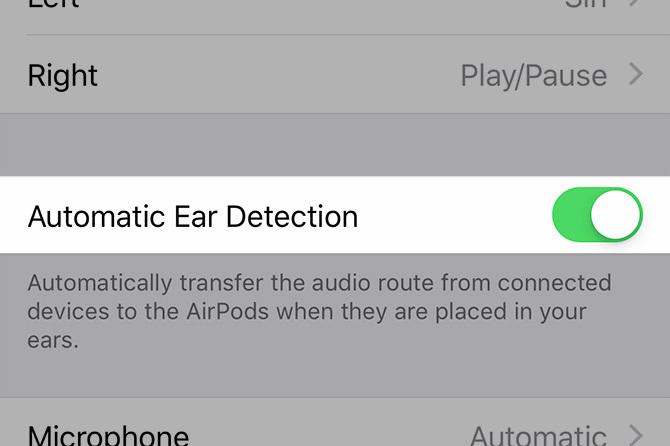
Morda boste želeli poskusiti ponastaviti tudi svoje AirPods, kot je bilo že omenjeno. Če menite, da imate težave z AirPodi in ne morete rešiti te težave, je najbolje, da se obrnete na Podpora za Apple za morebitno popravilo ali zamenjavo.
4. Samodejno zaznavanje ušesa ne deluje

Samodejno zaznavanje ušes zaustavi vašo glasbo ali drugo vsebino, ko odstranite AirPods iz ušes. Če se to ne zgodi za vas, najprej preverite, ali imate funkcijo omogočeno. Namenjen Nastavitve> Bluetooth> AirPods, tapnite na jaz poleg AirPod-jev, se prepričajte Samodejno zaznavanje ušesa je vklopljen.
Naslednji, poskrbite, da bodo vaši AirPodi čisti Kako varno očistiti svoje AirPods in etuiČe imate AirPods že nekaj časa, so verjetno grdi. Pokažemo vam, kako AirPods pravilno čistite in ohranjate polirane. Preberi več ! Senzor bližine ne bo deloval, če ga pokriva ušesni vosek ali druga piščanca. Zaradi tega se bodo vaše slušalke obnašale, kot da so nenehno v ušesih. Ne pozabite očistiti skrinje (enostavno je z vatirano palčko in nekaj izopropilnega alkohola).
Medtem ko ste na tem, zakaj ne dajte svojemu iPhoneu čisto čisto Kako očistiti umazan iPhone: Navodila za uporabo po korakihČe ste že nekaj časa imeli svoj iPhone, je to verjetno odvratno. Tukaj je opisano, kako pravilno očistite iPhone in česa se morate izogibati. Preberi več tudi?
5. AirPods se ne bo povezal s svojim iPhoneom
Če ne morete priključite AirPods na svoj iPhone, poskusite jih vrniti v baterijo in počakajte približno 15 sekund. Spet jih vzemite ven in poskusite znova povezati. Povezavo lahko ročno vsilite tako, da odprete Control Center in se dotaknete zgornjega desnega kota Zdaj igra polje (na sliki spodaj) in ročno izberite AirPods.
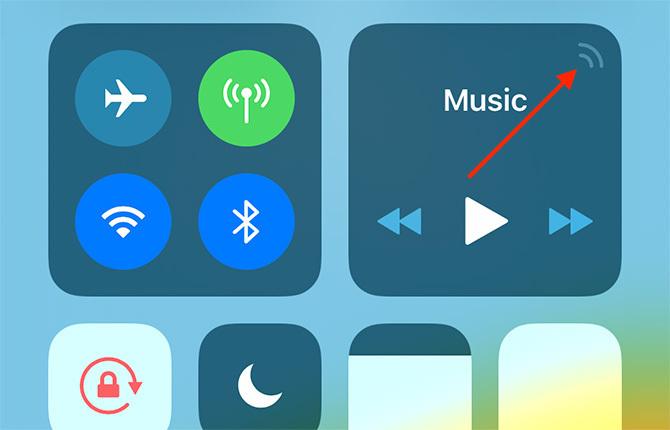
Težava je morda izolirana na vaš iPhone. Poskusite onemogočiti Bluetooth tako, da znova vklopite in izklopite način letala (dostop do Nadzornega centra, tapnite ikono letala, počakajte nekaj sekund in ga nato še enkrat tapnite). Če to še vedno ne deluje, ponovno zaženite vaš iPhone Kako prisiliti ponovno zagnati iPhone in vstopiti v način obnovitveTukaj je opisano, kako prisiliti ponovni zagon in za obnovitev naprave uporabiti način obnovitve iPhone. To deluje tudi za iPad in iPod touch! Preberi več lahko stori trik.
Imate še težave? Ponastavite AirPods po zgornjih navodilih in jih poskusite znova seznaniti. Če ne vidite nobenih LED, so vaši AirPodi skoraj brez baterije. Napolnite jih nekaj minut in nato poskusite znova.
6. AirPods se ne bo povezal z računalnikom Mac
To je pogosto težava pri starejših računalnikih Mac, ki imajo zmedeno lupljenje čipov Bluetooth. Začnite odpraviti težave tako, da izklopite Bluetooth. Če želite to narediti, kliknite na Bluetooth ikono v menijski vrstici na vrhu zaslona in izberite Izklopite Bluetooth. Počakajte nekaj sekund, nato ga vklopite in poskusite znova.
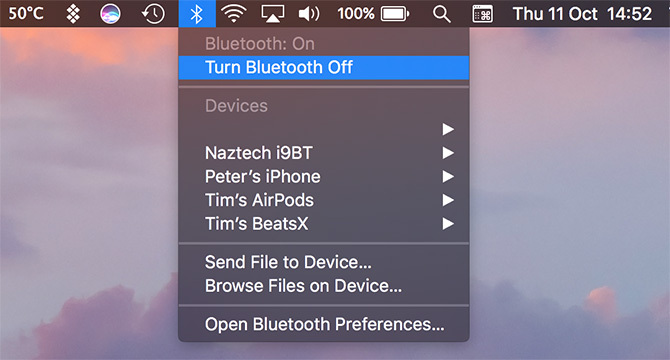
Če to ne deluje, lahko tudi ubijete demona Bluetooth, ki deluje v ozadju na macOS-u. Upoštevajte, da boste kot del ukaza izgubili povezavo z drugimi napravami Bluetooth.
Če želite to narediti, odprite novo okno terminala in vnesite:
sudo pkill bluedHit Vnesite nato vnesite geslo skrbnika, ki mu sledi Vnesite ponovno. Počakajte sekundo ali dve in poskusite znova povezati slušalke.
Še imate težave? Znova zaženite računalnik ali odjavite se naš vodnik za odpravljanje težav z Bluetooth Bluetooth Bluetooth ni na voljo? Odpravljanje težav s povezljivostjo MacNaprave ne bodo združene, zvočniki ne delujejo ali datoteke ne bodo prenesene? Tukaj je, kaj storiti, če ima vaš Mac težave s Bluetoothom. Preberi več navodila za ročno seznanjanje in ponastavitev seznama znanih naprav za Mac. Prikazali smo tudi kako povezati svoje AirPods na Android Da, AirPods deluje z Androidom: Ampak tukaj je ulov!Ali AirPods delujejo z Androidom? Odgovorimo na to pogosto vprašanje in vam pokažemo, kako uporabljati AirPods z Androidom in drugimi napravami. Preberi več ali druge naprave.
7. AirPods ne bo zaračunal
Nekateri uporabniki poročajo, da njihovi AirPodi ne bodo pravilno zaračunani. Apple priporoča, da najprej preverite svoj polnilni kabel, kar lahko storite tako, da poskusite z njim napolniti svoj iPhone. Če to deluje, preklopite na preverjanje strele Lightning.
Ker mnogi od nas nosijo svoje AirPods v žepih in vrečah, se lahko puha in drugi odpadki naložijo v polnilnem pristanišču. To lahko očistite s tankim, ostrim predmetom. Raje uporabljam isti Apple SIM ključ, ki bi ga uporabljali za dostop do pladnja SIM na iPhone. Preprosto strgajte notranjost navzdol in odstranite vse, kar ne bi smelo biti tam.

Če ste prepričani, da kabel deluje in nič ne preprečuje polnjenja AirPod-ov, jih pustite 15 minut priklopljene na vir napajanja in se vrnite. Če so še vedno mrtvi, je morda čas, da se obrnete na Apple za popravilo ali zamenjavo.
8. AirPods Baterija se preveč hitro izprazni
Življenjsko dobo baterije AirPodsa lahko optimizirate tako, da zapustite Samodejno zaznavanje ušesa omogočeno. To preverite tako, da se odpravite na Nastavitve> Bluetooth in tapkanje jaz zraven vaših AirPods. Če je vključena, bo morda težava povzročila programsko opremo. V tem primeru morate ponastaviti AirPods, kot je podrobneje opisano prej.
Ne pozabite, da je baterija v vašem AirPodsu in polnilnem ohišju tako kot baterija v vašem iPhoneu. Več ciklov, ki jih te naprave opravijo, nižje je celotno polnjenje baterije. Tako preprosto ostajajo litijeve ionske baterije.
Apple ponuja Servis in popravilo AirPods, ki omogoča zamenjavo baterij v AirPod-u za 49 dolarjev, baterijo v polnilnem ohišju pa za dodatnih 49 USD.
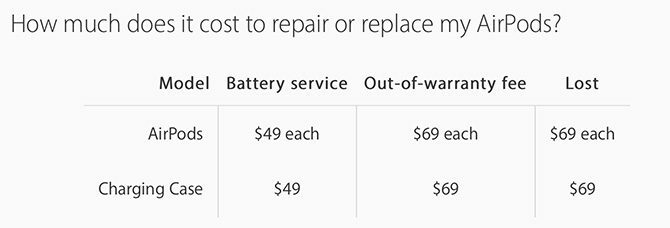
Če so vaši AirPodi še vedno pod garancijo, vam ne bomo zaračunali (preverite stanje garancije).
Izbira pravih brezžičnih slušalk
Apple-ovi AirPodi so odlična izbira za uporabnike iPhone, saj se povezujejo v bližini, uporabljajo Apple-ove Strelovod za polnjenje se lahko poveže z dvema napravama hkrati in komunicira prek nizkoenergijske W1 standardno. Niso pa edine brezžične slušalke in slušalke, ki to zmorejo.
Če ste imeli dovolj AirPod-ov, poglejte najboljše možnosti AirPods 5 poceni alternativa AirPods: ugodne prave brezžične ušesne slušalkeApple-ovi AirPodi so priljubljeni, a dragi. Potrebujete poceni alternative AirPods? Tu so najboljše cenovno dostopne brezžične slušalke. Preberi več . Če želite AirPods z naprednimi funkcijami, kot je aktivno odpravljanje hrupa, razmislite o nakupu AirPods Pro. Naša primerjava AirPods in AirPods Pro Apple AirPods vs. AirPods Pro: Kateri je pravi za vas?Bi morali kupiti osnovne AirPods ali se odločiti za Apple-ov premium AirPods Pro? Primerjamo jih, da se lažje odločite. Preberi več lahko vam pomagajo pri odločitvi, ali morate nadgraditi na slednje.
Tim je samostojni pisatelj, ki živi v Melbournu v Avstraliji. Spremljate ga lahko na Twitterju.